Configuratie van Stack op Cisco Firepower 8000 Series apparaten
Downloadopties
Inclusief taalgebruik
De documentatie van dit product is waar mogelijk geschreven met inclusief taalgebruik. Inclusief taalgebruik wordt in deze documentatie gedefinieerd als taal die geen discriminatie op basis van leeftijd, handicap, gender, etniciteit, seksuele oriëntatie, sociaaleconomische status of combinaties hiervan weerspiegelt. In deze documentatie kunnen uitzonderingen voorkomen vanwege bewoordingen die in de gebruikersinterfaces van de productsoftware zijn gecodeerd, die op het taalgebruik in de RFP-documentatie zijn gebaseerd of die worden gebruikt in een product van een externe partij waarnaar wordt verwezen. Lees meer over hoe Cisco gebruikmaakt van inclusief taalgebruik.
Over deze vertaling
Cisco heeft dit document vertaald via een combinatie van machine- en menselijke technologie om onze gebruikers wereldwijd ondersteuningscontent te bieden in hun eigen taal. Houd er rekening mee dat zelfs de beste machinevertaling niet net zo nauwkeurig is als die van een professionele vertaler. Cisco Systems, Inc. is niet aansprakelijk voor de nauwkeurigheid van deze vertalingen en raadt aan altijd het oorspronkelijke Engelstalige document (link) te raadplegen.
Inhoud
Inleiding
U kunt de hoeveelheid verkeer die op een netwerksegment wordt geïnspecteerd verhogen door de 8000 Series-apparaten te stapelen en hun gecombineerde bronnen in één gedeelde configuratie te gebruiken. Dit document beschrijft hoe u de stapel op de FirePOWER 8000 Series-apparaten kunt configureren.
In een stapelplaatsing, wordt één van het apparaat dat op de netwerksegmenten wordt aangesloten aangewezen als het primaire apparaat, waar alle andere apparaten als secundaire apparaten worden aangewezen en worden ingezet om extra middelen aan het primaire apparaat te verstrekken.
Voorwaarden
Vereisten
U moet ervoor zorgen dat alle apparaten op de stapel...
- Zorg ervoor dat de stapelkabels fysiek zijn aangesloten op de stapelmodules
Tip: Als u geen stapelkabels hebt, gebruikt u de PID FP-NMSB-CABLE= om deze te bestellen. Evenzo, als u stapelmodules moet bestellen, gebruik FP8000-STACK-MOD als PID voor stapelmodules.
- Dezelfde hardware hebben
- Dezelfde softwareversies hebben
- Hetzelfde toegangscontrolebeleid en hetzelfde NAT-beleid (indien aanwezig) hebben
- Dezelfde licenties hebben
Opmerking: Bij modellen met een hoger eindapparaat zoals 8360 hebt u mogelijk slechts één licentie om toe te passen, nadat de stapel is gevormd. De afzonderlijke te stapelen apparaten kunnen zonder vergunning zijn ontworpen. Nadat de apparaten gestapeld zijn, verschijnt de licentiepagina onder de stacksectie in plaats van de apparaatsectie.
Ondersteunde apparaten
De volgende grafiek vat de ondersteunde modellen van Firepower apparaten samen die u kunt gebruiken om een stapel te bouwen. Voor meer informatie over de specificatie en de doorvoersnelheid van elk model moet u het betreffende gegevensblad lezen.
| Productfamilie | Ondersteunde model | Primair apparaat |
Secundair apparaat |
Totale rackeenheid |
| 81x-reeks | 8140 | Eén enkele 8140 vormt geen stapel | 1U | |
| 8140* | 1 8140 als primaire, en | Eén 8140 als secundair | 2 U | |
| 82xx-reeks | 8250 | Eén enkele 8250 vormt geen stapel | 2 U | |
| 8260 | 1 8250 als primaire, en | Eén 8250 als secundair | 4U | |
| 8270 | 1 8250 als primaire, en | Twee 8250 als tweede | 6U | |
| 8290 | 1 8250 als primaire, en | Drie 8250 als tweede | 8U | |
| 83xx-reeks | 8350 | Eén enkele 8350 vormt geen stapel | 2 U | |
| 8360 | 1 8350 als primaire, en | Eén 8350 als secundair | 4U | |
| 8370 | 1 8350 als primaire, en | Twee 8350 als tweede | 6U | |
| 8390 | 1 8350 als primaire, en | Drie 8350 als tweede | 8U | |
* Het chassis van een 8140-model is identiek aan het chassis van 8120- en 8130-modellen. De stapelmogelijkheid is echter alleen beschikbaar in model 8140. In tegenstelling tot 82xx en 83xx familie, blijft het modelnummer hetzelfde voor een stapel van twee 8140 apparaten.
Registratiecontrolelijsten
- Om de apparaten te kunnen opstapelen, moeten deze allemaal worden geregistreerd in het FireSIGHT Management Center. Als aan deze eis niet is voldaan, staat een Centrum van het Beheer u niet toe om apparaten in de stapel samen te voegen met een foutmelding die zegt dat er niet genoeg apparaten zijn om te stapelen.
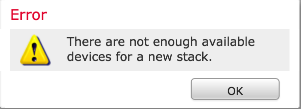
Bijvoorbeeld, als je drie 8370 apparaten wilt stapelen, moet je zowel het primaire apparaat als de andere twee secundaire apparaten aan het Management Center registreren. - Alle stapelleden moeten met afzonderlijke IP-adressen worden geconfigureerd.
Gebruikte componenten
De informatie in dit document gebruikt de volgende producten:
- FireSIGHT Management Center virtuele applicatie (softwareversie 5.4.1.2)
- Twee Firepower 8140 apparaten (beide zijn actief versie 5.4.0.3)
- Stapelkabels
- Stapelnetwerkmodules (NetMod)
Zodra een stapelnetwerkmodule beschikbaar is, wordt deze als volgt weergegeven in de gebruikersinterface van het beheercentrum:

De informatie in dit document is gebaseerd op de apparaten in een specifieke laboratoriumomgeving. Alle apparaten die in dit document worden beschreven, hadden een opgeschoonde (standaard)configuratie. Als uw netwerk live is, moet u de potentiële impact van elke opdracht begrijpen.
Configuratiestappen
Wanneer aan de vereisten is voldaan, gebruikt u het FireSIGHT Management Center om de stapel op te zetten. Volg de onderstaande stappen om de stapel te configureren:
Stap 1. Meld u aan bij het FireSIGHT Management Center. Navigeer naar de Apparaten > Apparaatbeheer. In deze pagina kunt u controleren of de apparaten die u wilt stapelen dezelfde licenties, OS-versie en toegangscontrolebeleid hebben.
Opmerking: Het is niet verplicht het systeembeleid en het gezondheidsbeleid op beide apparaten gelijk te houden, maar het is raadzaam ervoor te zorgen dat alle toegepaste beleidsvormen identiek zijn. Alle apparaten in een stapel zouden het zelfde toegepaste Toegangscontrolebeleid moeten hebben.
Stap 2. Klik rechtsboven op Add en selecteer in de vervolgkeuzelijst. Selecteer Stack >toevoegen.

Stap 3. Voeg een naam toe voor de stapel. Minstens één secundair stapellid is nodig om met succes een stapel te vormen. Als u een secundair stapellid wilt toevoegen, selecteert u Toevoegen.
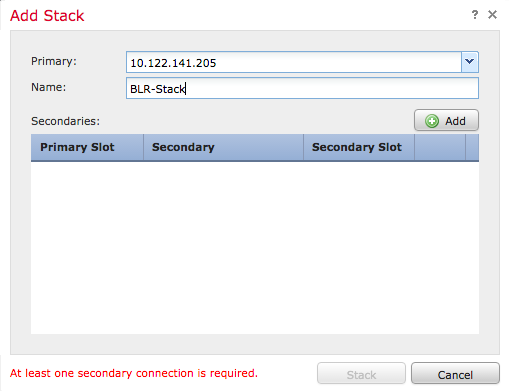
Stap 4. Zodra u op Add klikt, wordt de volgende pagina weergegeven. Selecteer een van de beschikbare secundaire apparaten.
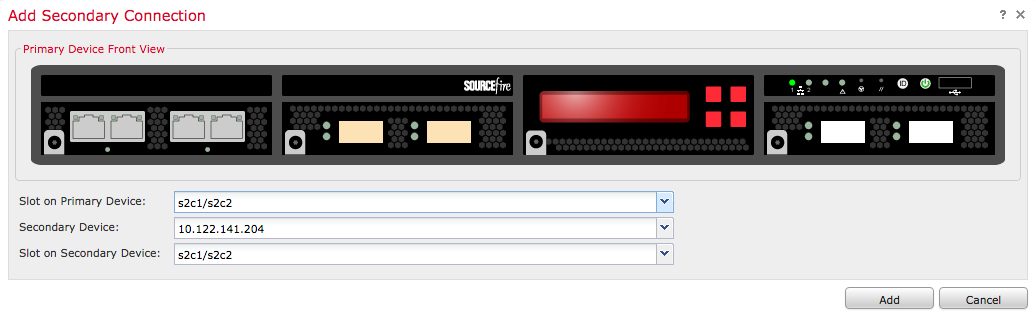

Stap 5. Selecteer de stapelkabels correct aangezien ze fysiek uitgeschakeld zijn.

Stap 6. Na het voltooien van de bovenstaande stappen moet de volgende pagina verschijnen. Klik op de knop Stack.
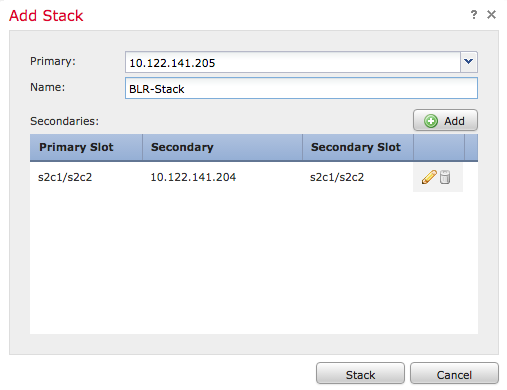
Als er een fout-match is in het toegangsbeleid op de apparaten in de stapel, wordt de volgende foutmelding weergegeven:
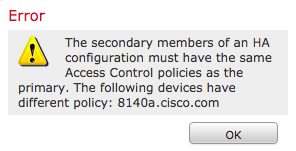
Als aan alle voorwaarden is voldaan en de bovenstaande stappen zijn gevolgd, wordt er een voortgangsbalk weergegeven.
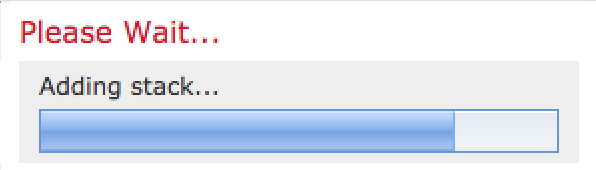
Zodra het proces is voltooid, wordt de stapel ingesteld. Nadat de stapel met succes is opgezet, bevestigt het Stack Status-bericht de status.
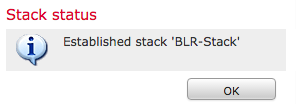
Verificatie
1. Navigeer naar apparaten > Apparaatbeheer. De lijst van beheerde apparaten verschijnt.

2. Controleer de nieuw gevormde stapel. Klik op het tabblad Stack. De Stack pagina toont verschillende informatie over de stapel.
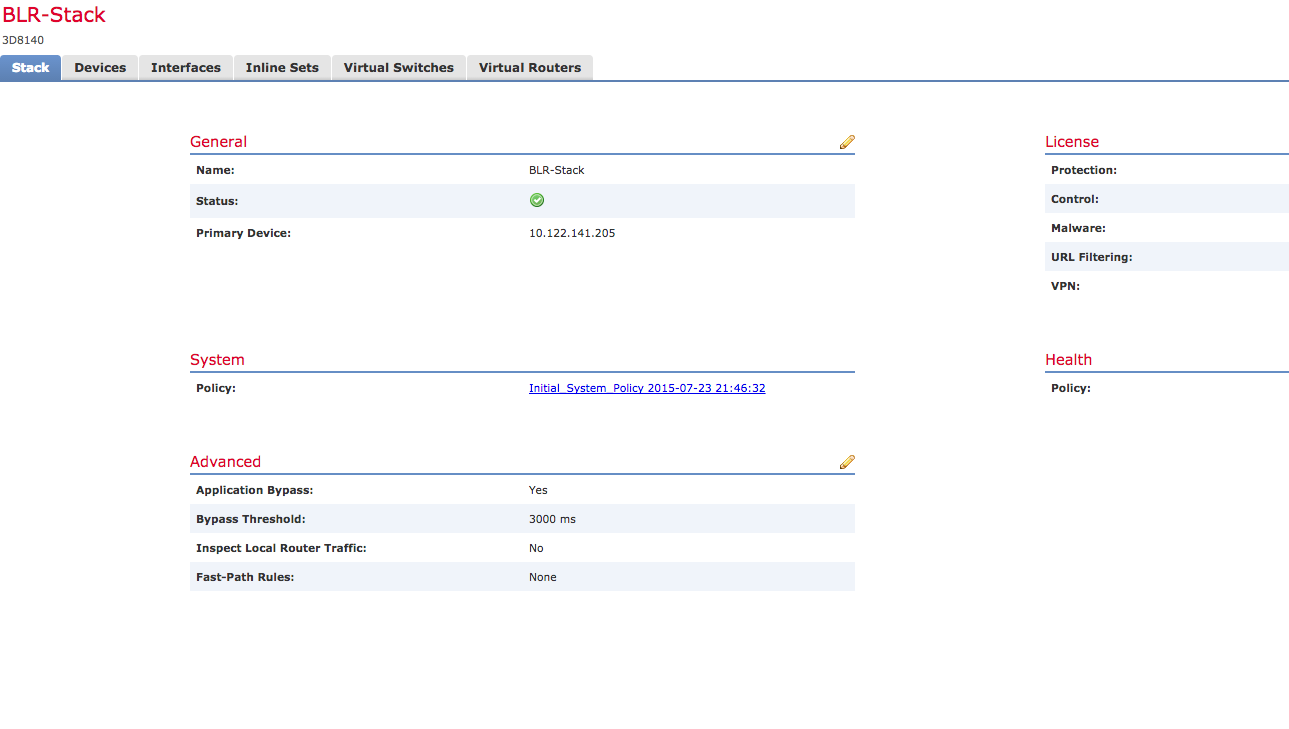
3. In de pagina Stack kunt u de licenties voor de Stack bekijken.
Opmerking: De licenties voor een stack zijn ingeschakeld onder het tabblad Stack. U kunt echter eerst licenties op afzonderlijke apparaten instellen door op de pagina Apparaten te klikken.
Als u wijzigingen wilt aanbrengen in een aantal afzonderlijke stapelleden, selecteert u het apparaat rechtsboven op de pagina met behulp van het uitrolmenu Apparaat selecteren.
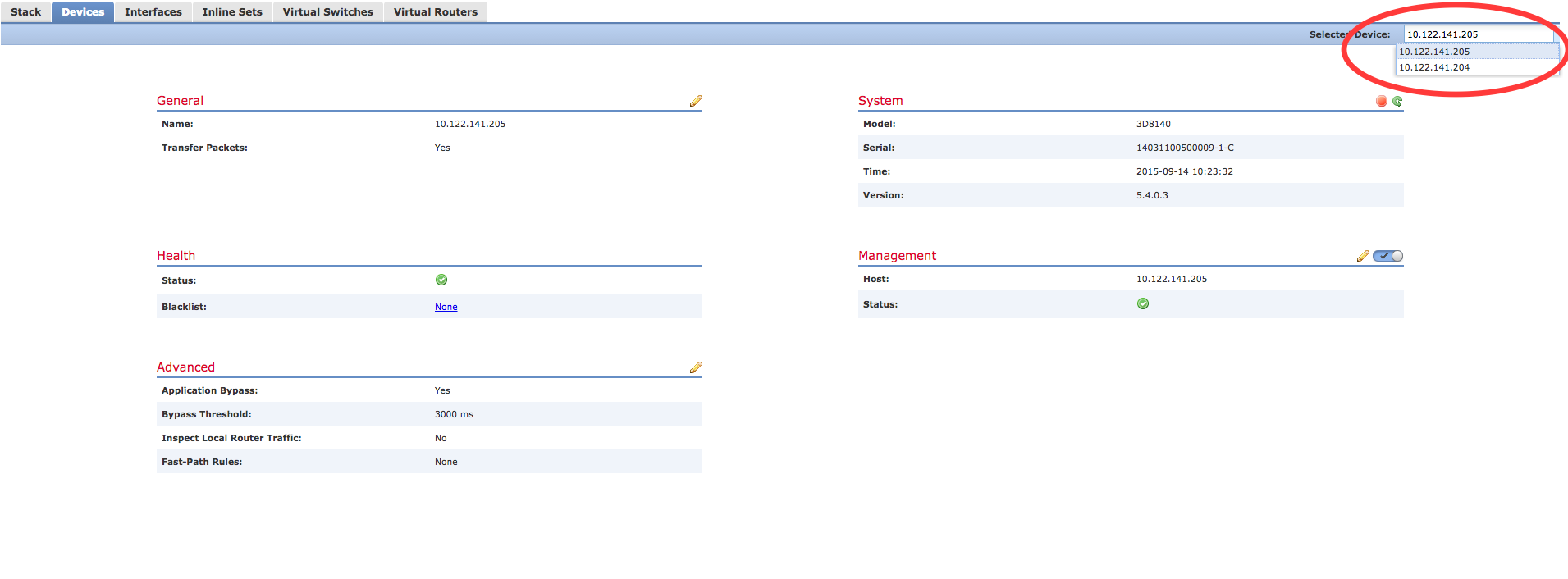
Bijgedragen door Cisco-engineers
- Nazmul RajibCisco TAC-ingenieur
- Avinash N.Cisco TAC-ingenieur
- Prashant JoshiCisco TAC-ingenieur
Contact Cisco
- Een ondersteuningscase openen

- (Vereist een Cisco-servicecontract)
 Feedback
Feedback